Hvorfor slås ikke Mac Pro på som normalt? Hvordan fikse Mac vil ikke starte problemet?
Det er forskjellige grunner til at Mac-en din ikke slår seg på og bare viser en svart skjerm. Mange brukere står overfor at Mac vil ikke slå på problemet etter en macOS-systemoppdatering. I så fall vil ikke Mac svare på strømknappen i det hele tatt.
Dette innlegget forklarer hva du skal gjøre når Mac-en din ikke starter opp riktig. Du kan lære 5 nyttige tips for å fikse problemet Mac vil ikke slå seg på problem, inkludert hvordan du tvinger en Mac til å starte.
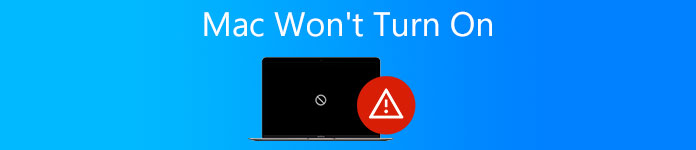
- Del 1. Sjekk strømtilkoblingen for å fikse Mac vil ikke starte
- Del 2. Utfør en av/på-syklus for å fikse at Mac ikke slår seg på
- Del 3. Tilbakestill SMC-fastvaren for å fikse Mac slår seg ikke på
- Del 4. Gå inn i gjenopprettingsmodus for å fikse at Mac ikke slår seg på
- Del 5. Kontakt Apple Support for å feilsøke Mac vil ikke starte
- Del 6. Vanlige spørsmål om Mac vil ikke slå seg på
Del 1. Sjekk strømtilkoblingen og sørg for at Mac-en har strøm
Etter at du har trykket på strømknappen på Mac-en din, bør du sjekke om du kan høre en oppstartsklokke. Hvis du ikke hører noen lyd som vifte eller kjørestøy og Mac-skjermen er helt svart, betyr det at Mac-en ikke slår seg på i det hele tatt.
Først må du sjekke om Mac-en er koblet til en strømkilde på riktig måte. Hvis du bruker en bærbar MacBook, bør du sørge for at batteriet ikke er tomt. Det er en eller to taster på den øverste delen av tastaturet kan være lyse når du trykker på Power knappen på Mac.

Du kan prøve å koble Mac-en til en annen strømkilde, eller bruke en annen strømkabel eller adapter for å lade Mac-en. Vent noen minutter og prøv å slå på Mac-en.
Den beste Mac-renseren og -optimalisatoren du kanskje vil vite
For å forhindre at Mac-en din får ulike problemer som at Mac ikke vil slå seg på normalt, kan du stole på alle funksjonene Mac Cleaner. Den brukes hovedsakelig til å frigjøre Mac-lagringsplass, slette ubrukelige data og øke hastigheten på Mac-ytelsen i sanntid.


4,000,000 + Nedlastinger
Løs ulike macOS-problemer og fjern virus, adware og skadelig programvare.
Overvåk gjeldende Mac-status og forbedre Mac-ytelsen i sanntid.
Slett ubrukelige data, inkludert systemsøppel, duplikater, store og gamle filer og mer.
Administrer alle typer data og applikasjoner på Mac og beskytt personvernet.

Del 2. Utfør en av/på-syklus for å fikse at Mac ikke starter
Hvis Mac-en din ikke starter som normalt etter at du har trykket på strømknappen, kan du også velge å tvinge Mac-en til å slå seg på.
Som MacBook-bruker, enten en MacBook Pro eller Air, kan du trykke og holde nede av/på-tasten i ti sekunder for å tvinge den. Vanligvis bør du fortsette å trykke på av/på-knappen til du hører en oppstartslyd, eller et knirk når strømmen til Mac blir tvangsavbrutt. Macen din kan starte normalt. Eller du kan vente noen sekunder, og deretter fortsette å trykke på strømknappen til den starter.
Hvis du bruker et Mac-skrivebord som iMac eller Mac Mini, må du koble fra alt tilbehøret som er koblet til Mac-en. Du bør også koble fra strømkabelen. Vent en stund og koble den til igjen og prøv å slå den på.
Del 3. Tilbakestill SMC-firmware for å løse problemet med at Mac-en ikke slår seg på
I noen tilfeller kan du løse problemet med Mac vil ikke starte ved å tilbakestille fastvaren til systemadministrasjonskontrolleren (SMC). Du kan ta følgende veiledning for å tilbakestille Mac-ens SMC-fastvare.
Trinn 1Koble fra alt tilbehør fra Mac-en, bortsett fra strømmen.
Trinn 2 Trykk og hold inne Skift + Kontroll: + Alternativ nøkler og Power knappen samtidig i minst 10 sekunder. Etter det slipper du dem samtidig. Deretter kan du ganske enkelt trykke på strømknappen for å slå på Mac-en. Denne operasjonen vil ikke føre til tap av data.

Merk at hvis du bruker en gammel Mac-datamaskin med et uttakbart batteri, må du koble Mac-en fra strømkilden og ta ut batteriet. Når du setter inn batteriet igjen og kobler det til strøm, kan du prøve å trykke på strømknappen for å starte det.
Del 4. Gjenopprett Mac fra gjenopprettingsmodus for å fikse at Mac-en din ikke slår seg på ordentlig
Når Mac-en din ikke starter opp eller den faktisk starter opp, men macOS ikke laster ordentlig, kan du prøve å starte Mac-en opp i gjenopprettingsmodus for å løse problemet.
Trykk på strømknappen for å slå på Mac-en. Du må trykke på Kommando + R nøkler umiddelbart under oppstart. Da bør Mac-en starte opp i gjenopprettingsmodus. Du vil macOS Utilities på Mac-skjermen når oppstart av gjenopprettingsmodus er fullført.
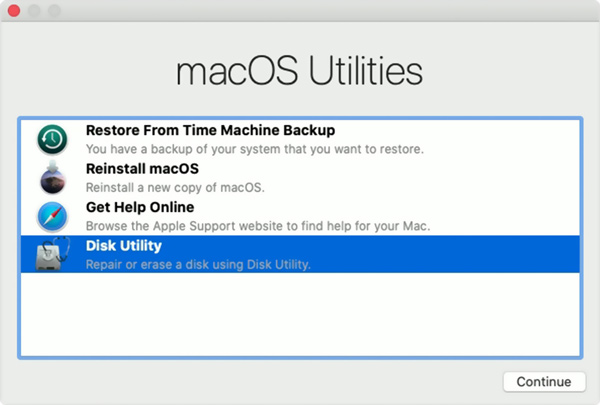
Nå har du lov til å gjenopprette Mac-en fra en tidligere sikkerhetskopi som finnes på Time Machine, installere macOS på nytt, bruke Diskverktøy til å reparere eller få hjelp på nettet.
Del 5. Kontakt Apple Support for å feilsøke Mac Kan ikke slå på
Hvis problemet fortsatt er der og du ikke kan finne ut den spesifikke årsaken til at Mac-en din ikke vil slå seg på, på grunn av maskinvaren eller programvaren, kan du velge å kontakte Apples kundestøtte for å få hjelp.
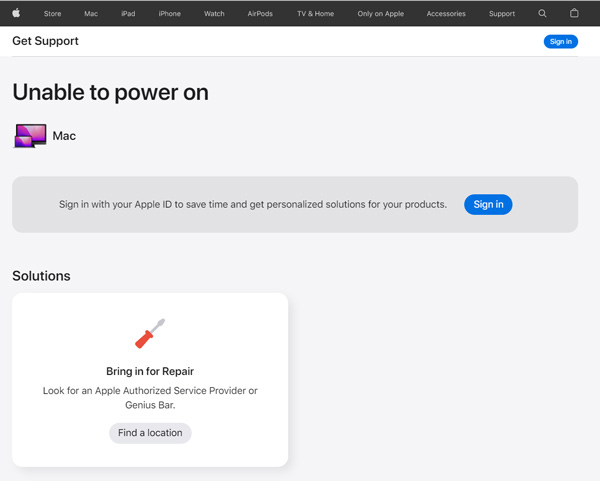
Du kan gå til Apple Get Help-siden og velge chat- eller ringemåten for å forklare Mac-problemet. Du kan også ta med Mac-en til en lokal Apple-butikk og få hjelp.
Videre lesning:
Slik optimaliserer du Mac-ytelsen med de 10 beste tipsene
Slik sjekker du lagringsplass og rydder det på Mac
Del 6. Vanlige spørsmål om Mac vil ikke slå seg på
Spørsmål 1. Hvordan fikser jeg den svarte skjermen på death Mac?
Når du står overfor problemet med svart skjerm på Mac, kan du også prøve å bruke de 5 metodene ovenfor for å fikse det. Når du sikrer at Mac-en har strøm, kan du først tvinge den til å starte den på nytt for å løse problemet.
Spørsmål 2. Hvordan kan jeg gjenopprette Mac-en til fabrikkinnstillingene?
På din Mac klikker du på Apple-menyen øverst til venstre. Velg alternativet Systemvalg fra rullegardinmenyen. I vinduet Systemvalg kan du velge Slett alt innhold og innstillinger for å tilbakestille Mac-en til fabrikkstandard. Du må skrive inn passordet ditt for å bekrefte operasjonen.
Spørsmål 3. Hva skal jeg gjøre når Mac-en ikke slår seg av?
Når Mac-en ikke slår seg av, kan du først avslutte apper og deretter prøve på nytt. For noen apper kan du høyreklikke på ikonene deres og velge Force Quit. Eller du kan trykke og holde inne strømknappen for å slå av Mac-en.
Konklusjon
Vi har hovedsakelig snakket om hvordan vi fikser Mac vil ikke slå på problemet i dette innlegget. Du kan få 5 nyttige tips for å feilsøke problemet. Håper du kan starte Mac-en som normalt etter å ha brukt dem.




